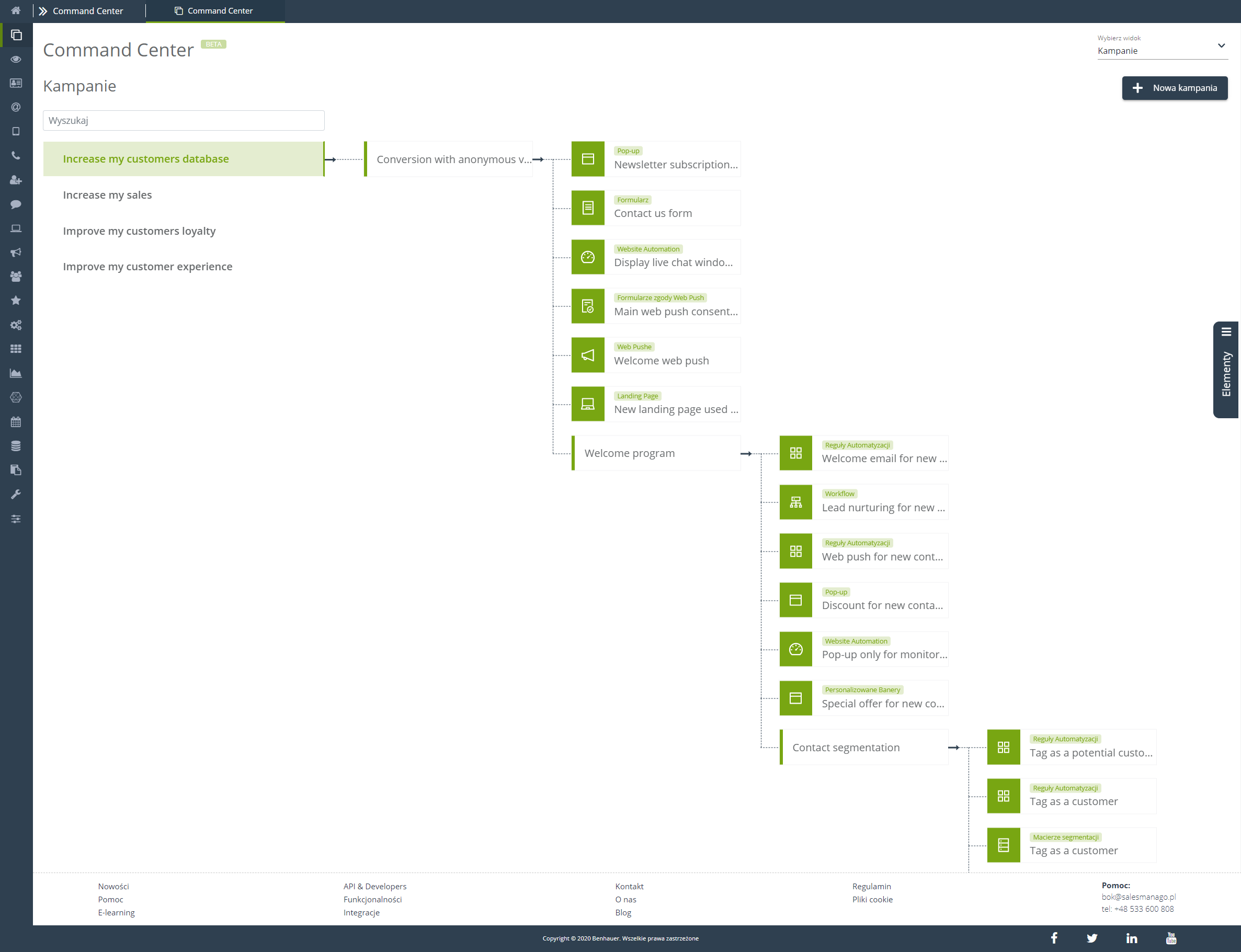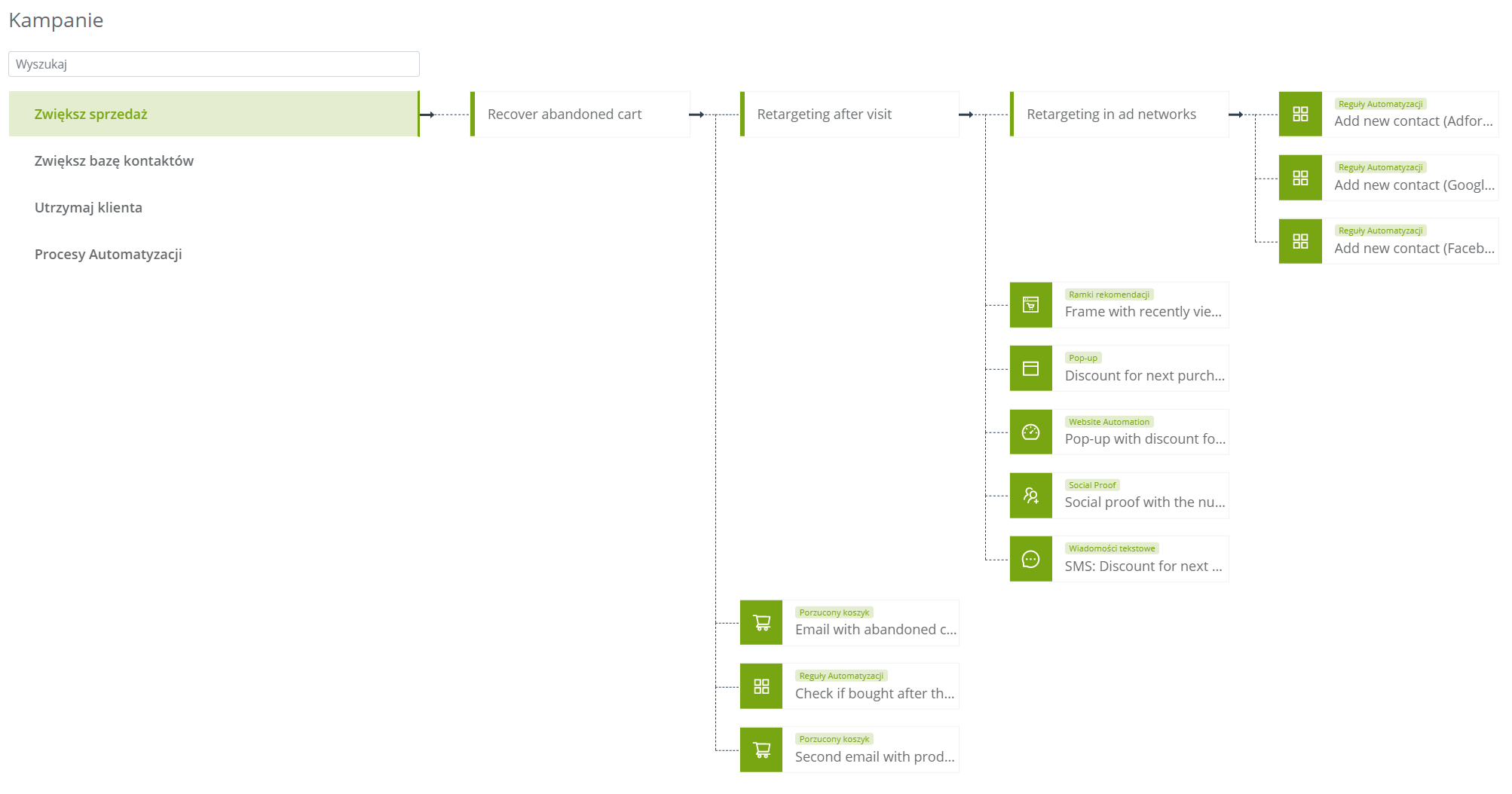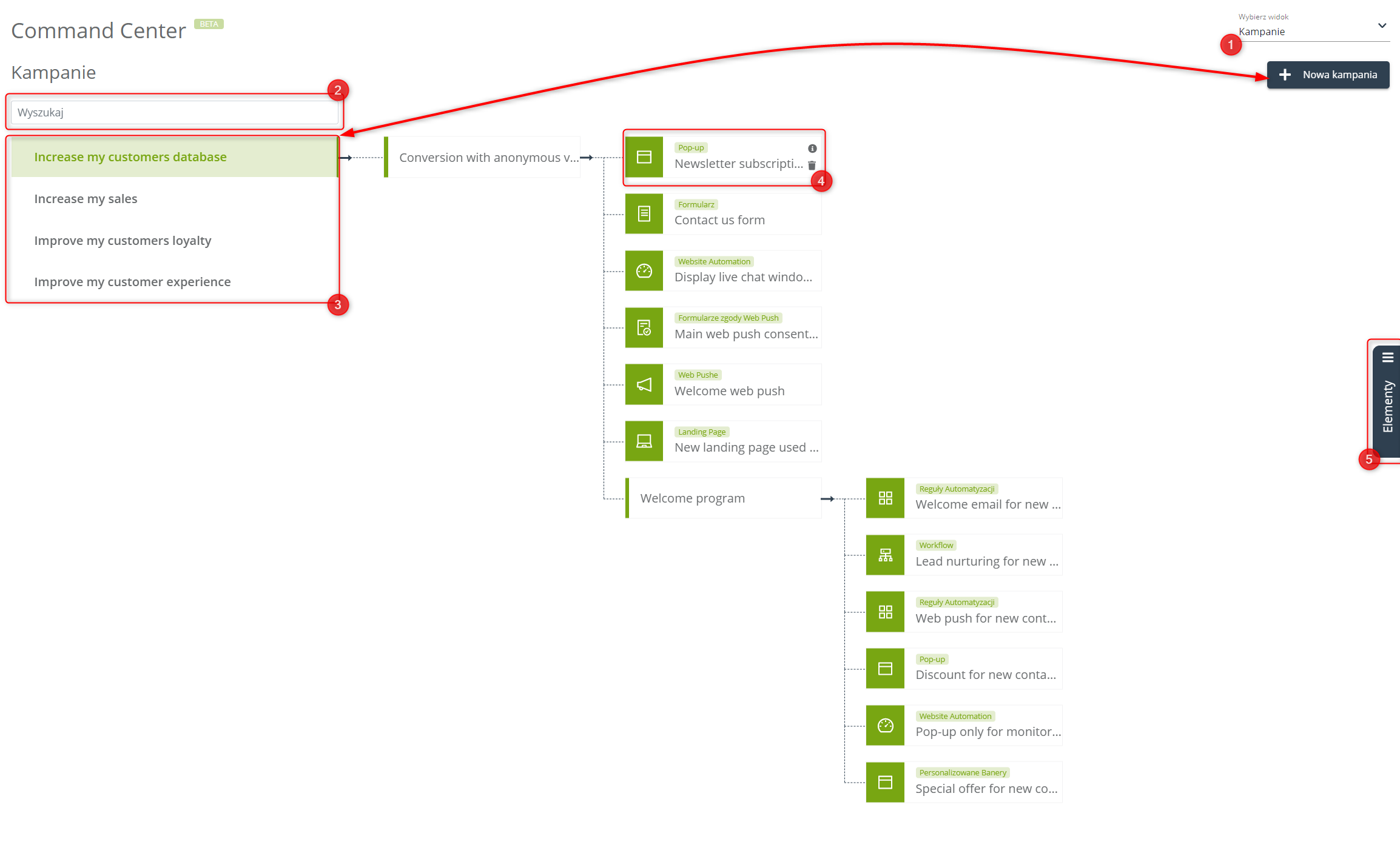Command Center to nowy standard UI do zarządzania zorientowanymi na KPI, wielokanałowymi, wielofunkcyjnymi i wielozadaniowymi procesami marketingowymi. Daje on scentralizowany widok wszystkich procesów marketingowych i rozwiązań nastawionych na osiągnięcie konkretnych celów. Już dziś zacznij korzystać z zaawansowanego planowania kampanii, aby stworzyć ich wzór, w kokpicie do zarządzania wszystkimi procesami oraz wysyłkami dostępnymi w systemie SALESmanago.
Aby przejść do kokpitu planowania procesów marketingowych w SALESmanago wybierz zakładkę
Automatyzacja → Centrum Zarządzania → Kampanie
Kampanie to jedna z funkcjonalności, którą oferuje rozbudowany panel Command Center. Daje ci ona możliwość planowania i budowania zaawansowanych procesów marketingowych z jednego pulpitu systemu. Po rozwinięciu zakładki Elementy, użyć możesz wszystkich stworzonych w systemie wiadomości e-mail, tekstowych, powiadomień Web Push, Segmentów, elementów stworzonych w panelu Lead Generation, oraz tych stworzonych w panelu Personalizacja WWW.
Stwórz zaawansowany plan kampanii marketingowej polegającej na zwiększeniu sprzedaży w swojej firmie, ograniczeniu ilości porzuconych koszyków i zwiększeniu jednocześnie konwersji strony. Przykładowy schemat kampanii, którą możesz stworzyć:
Po wybraniu widoku Kampanii w panelu Command Center, na twoim ekranie pojawi się następujący rozkład kafelków:
[1] Wybierz widok – w każdej chwili możesz zmienić sposób wyświetlania się panelu, przejść do widoku zarządzania Kalendarzem lub do współdzielonego widoku o nazwie Kampanie + Kalendarz.
Zobacz w jaki sposób zarządzać kampaniami w widoku Kalendarza w Command Center >>
[2] Wyszukiwarka – użyj jej, aby skrócić listę nazw kampanii do pożądanych, jeśli masz ich dużo na swojej liście.
[3] Nowa kampania – kliknij przycisk, aby stworzyć nową kampanię, którą potem będziesz mógł uzupełnić budując z wszystkich elementów dostępnych i stworzonych wcześniej przez ciebie w systemie:
[A] Nazwa – ustaw nazwę swojej kampanii, pod którą znajdziesz wszystkie ustalone procesy marketingowe
[B] Pokaż nazwy kategorii na elementach – jeśli chcesz, nad nazwami konkretnych elementów pojawić mogą się nazwy kategorii, informujące o tym, do jakich grup należą – czy są to e-maile, pop-upy, landing pages, itd.
Aby łatwiej było ci rozróżniać i rozbudowywać swoje kampanie, dodaliśmy również możliwość zmian wizualnych w ich podglądzie. Możesz zmienić [C] Kolor tekstu, oraz [D] Kolor tła dla każdej kampanii.
Każdą już utworzoną, zaplanowaną kampanię możesz edytować, kliknij przycisk ustawień, a wyświetli ci się identyczne okno jak powyższe.
[4] Kategorie i elementy – to z nich zbudowane są wszystkie kampanie. Każda z utworzonych przez ciebie kampanii może zawierać do 50 elementów, dowolną ilość folderów, maksymalnie 1 taki sam element, oraz dowolną ilość folderów i podfolderów. W każdej chwili możesz prosto z podglądu panelu przejść do podstawowych informacji na temat konkretnego elementu, lub usunąć go ze swojego drzewka procesów. Wszystkie elementy, oraz ich kategorie są dostępne w zakładce [5] Elementy.
WAŻNE: Po kliknięciu na dowolny element masz możliwość podejrzenia daty jego utworzenia, oraz bezpośrednie przejście do edycji:
[5] Elementy – to wszystkie stworzone wcześniej w systemie e-maile, wiadomości tekstowe, powiadomienia Web Push, Procesy Automatyzacji, Segmenty, elementy Lead Generation, oraz elementy panelu Personalizacja WWW. Możesz nanieść je z użyciem narzędzia Drag & Drop na dowolne miejsce w panelu, podpinając pod dowolny folder wybranej kampanii.
WAŻNE: Nie musisz się martwić, że twoje zmiany w Command Center nie zostaną zapisane. W tym panelu działa autozapis.